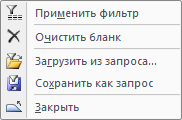|
|
|
Архитектура Астрономия Аудит Биология Ботаника Бухгалтерский учёт Войное дело Генетика География Геология Дизайн Искусство История Кино Кулинария Культура Литература Математика Медицина Металлургия Мифология Музыка Психология Религия Спорт Строительство Техника Транспорт Туризм Усадьба Физика Фотография Химия Экология Электричество Электроника Энергетика |
Технология поиска с помощью расширенного фильтра
1. Для установки расширенного фильтра выполните команду Главная, Сортировка и фильтр, Дополнительно, Расширенный фильтр. Появится окно с бланком фильтра. 2. Укажите поле, по которому должна происходить фильтрация. Например, в окне бланка дважды щелкните по полю ФИO, расположенному в таблице Студент. Поле ФИО появится в 1-ой строке с названием Поле нижней половины бланка (столбец 1). 3. Укажите в строке бланка Сортировка порядок сортировки. Для этого щелкните левой клавишей по этой строке в 1–м столбце. Появится список вариантов сортировки. Выберите вариант: По возрастанию. 4. Введите условие отбора. Для этого введите в 3–ю строку 2 символа: В* (рис.3.1).
Рис.3.1. Вид бланка фильтра с условием отбора В* 5. Примените фильтр. Для этого можно воспользоваться 3-мя способами: - выполнить команду Дополнительно, Применить фильтр; - выполнить команду Применить фильтр, расположенную а разделе Сортировка и фильтр; - сделать щелчок правой кнопкой мыши в свободной зоне бланка и в контекстном меню выбрать команду Применить фильтр (рис.3.2).
Рис.3.2.Контектно-зависимое меню для выполнения фильтра 6. Для полученных данных примените команду сортировки По убыванию. 7. Отмените фильтр. Для просмотра таблицы в полном виде выполните команду Фильтр, Снять фильтр с ФИО. Задание 2. Найти студентов, родившихся в1992 г. 1. Щелкните правой клавишей мышки в поле Дата рождения любой записи. В контекстном меню выберите пункт Фильтр дат, затем команду Равно…: 2. Введите в строку условия фильтрации значение: *.*.1992и нажмите клавишу ОК. 3. Удалите фильтр. 4. Вызвав контекстное меню, очистите бланк фильтра. 5. Введите в 1–ый столбец бланка условие для поля Дата рождения>= заданная дата, а во 2–ой столбец для того же поля Дата рождения введите условие <= заданная дата, где заданная дата – какая–либо дата по выбору студента или указанию преподавателя (рис.3.3).
Рис.3.3. Вид бланка фильтра с условием отбора для поля Дата рождения 6. Для просмотра результата фильтрации щелкните по кнопке инструментальной панели Применить фильтр. 7. Удалите фильтр. Задание 3. Самостоятельно с помощью Расширенного фильтра найдите студентов, родившихся в заданном году и обучающихся на коммерческой основе в заданной группе. Для решения задачи используйте 4 столбца бланка с названиями полей: Дата рождения, Дата рождения, Номер группы, Коммерческий. Примечание. Для поля Коммерческий в строке Условие отбора введите слово "Да". Задание 5.Защита базы данных с помощью установки пароля. Для установки пароля выполните команду Зашифровать паролем данных, расположенную на вкладке Работа с базами данных.Следуя инструкциям, установите пароль на открытие своей базы данных.
Поиск по сайту: |